Pokud jsme v minulosti chtěli přeložit jakýkoli odstavec v aplikaci Microsoft Word , často jsme tento odstavec zkopírovali a poté jsme k překladu otevřeli Překladač Google . Nyní můžeme libovolný odstavec nebo celý text ve Wordu volně překládat pomocí nástroje Překladač .
Tento nástroj je ve Wordu dostupný již dlouhou dobu, pomáhá nám rychle přeložit odstavec nebo celý text z jednoho jazyka do druhého. Pokud nevíte, jak používat nástroj Překladač, pak bychom vás rádi pozvali ke sledování článku o tom, jak překládat text ve Wordu .
1. Pokyny pro překlad části textu ve Wordu
Krok 1: Nejprve otevřete soubor aplikace Word , který chcete přeložit.
Krok 2: Na textové stránce, kterou chcete přeložit, zvýrazněte libovolný odstavec v textu.
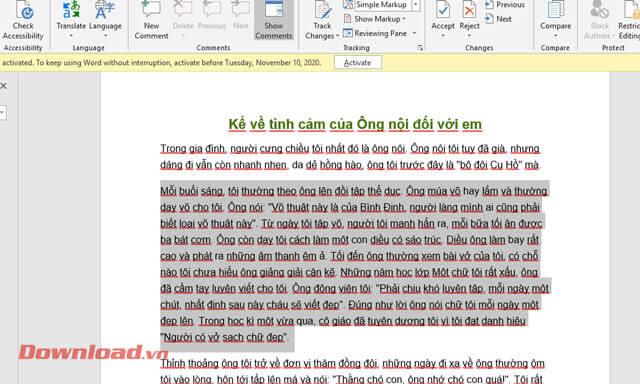
Krok 3: Klikněte na Recenze a poté na Přeložit .
Krok 4: Chcete-li přeložit část textu, vyberte Přeložit výběr .
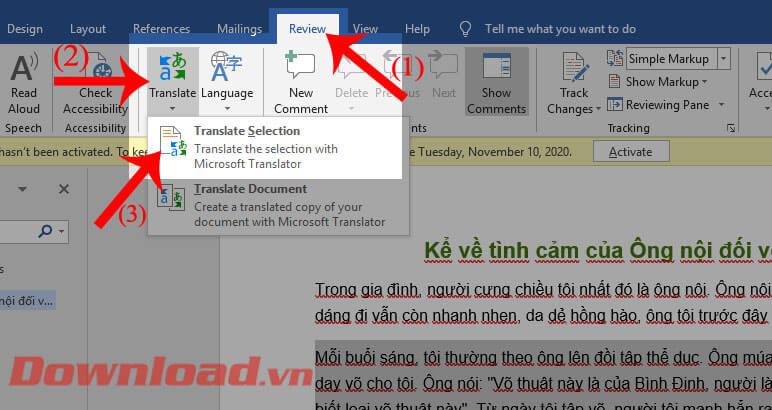
Krok 5: Nyní se na pravé straně obrazovky objeví okno Překladač , v sekci Výběr budou dvě položky: Od a Do :
- Od: Původní jazyk textu. Ve Wordu je původní jazyk často ve výchozím nastavení nastaven na Auto-detect .
- Komu: Jazyk, do kterého se má text přeložit.
Chcete-li změnit jazyk položek, klikněte na ikonu trojúhelníku vedle přednastaveného jazyka a vyberte jazyk, který chcete přeložit.
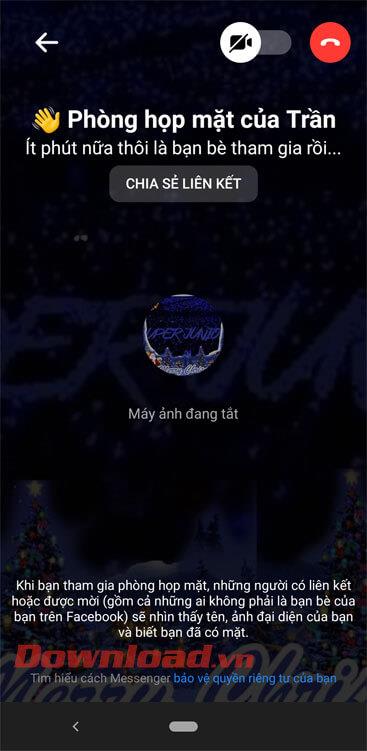
Krok 6: Po nastavení jazyka systém automaticky přeloží váš text a zobrazí jej v prázdných polích v sekcích Od a Do .
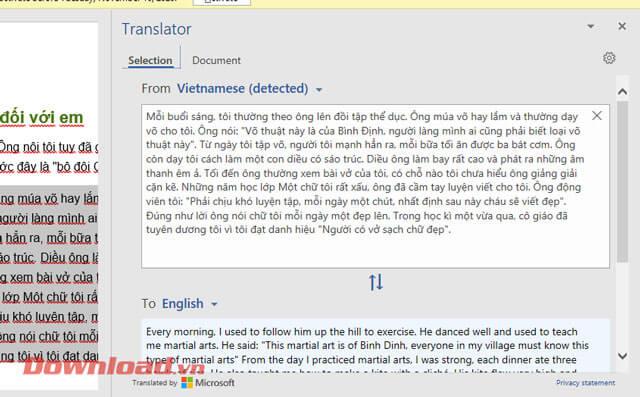
2. Pokyny pro překlad všech dokumentů ve Wordu.
Krok 1: Pokračujte v otevření textu, který chcete přeložit, a poté klikněte na Zkontrolovat .
Krok 2: Klikněte na Přeložit na panelu nástrojů.
Krok 3: Kliknutím na Přeložit dokument přeložíte celý text do aplikace Word.
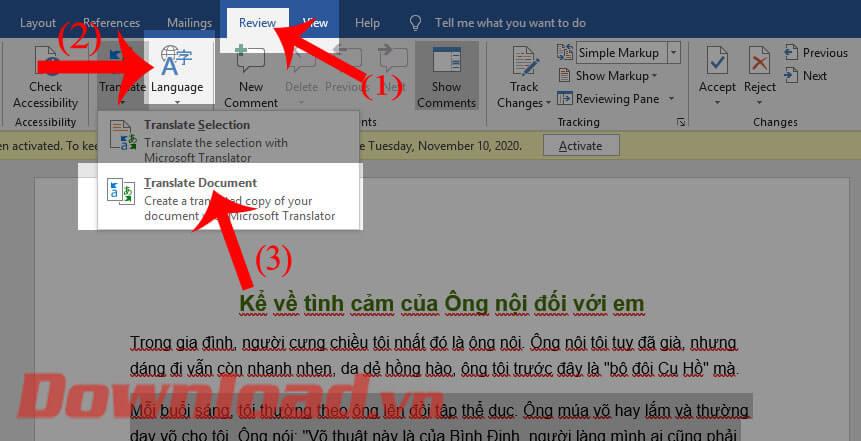
Krok 4: Na pravé straně obrazovky se nyní bude nadále zobrazovat okno Překladač V sekci Dokument se také zobrazí položky Od a Do .
Pokračujte kliknutím na ikonu trojúhelníku a resetujte jazyk tohoto nástroje pro překlad textu. Poté kliknutím na tlačítko OK začněte překládat text.
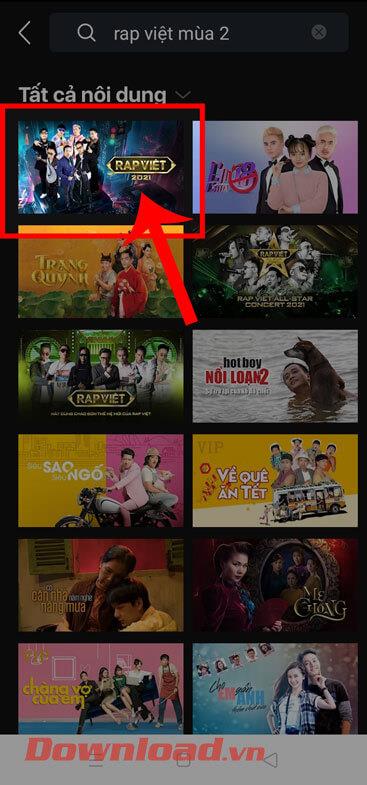
Krok 5: Nakonec systém automaticky přeloží celý text. Přeložený text se zobrazí v jiném souboru aplikace Word.
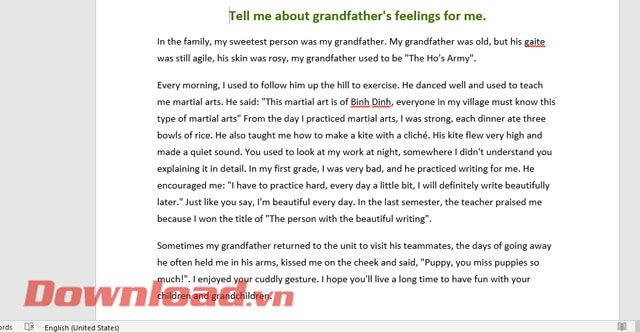
Přeji vám úspěch!
![[VYRIEŠENÉ] „Tomuto vydavateľovi bolo zablokované spustenie softvéru na vašom počítači“ v systéme Windows 10 [VYRIEŠENÉ] „Tomuto vydavateľovi bolo zablokované spustenie softvéru na vašom počítači“ v systéme Windows 10](https://img2.luckytemplates.com/resources1/images2/image-2750-0408150428174.jpg)
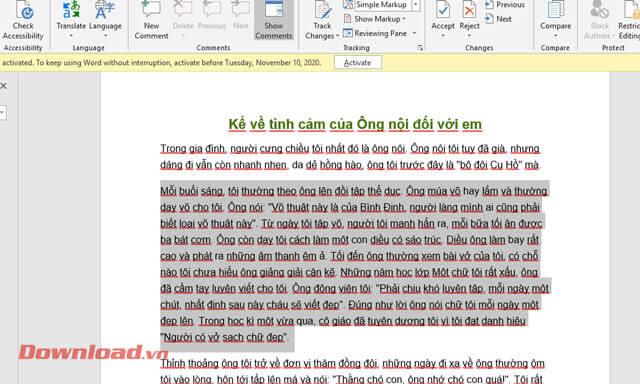
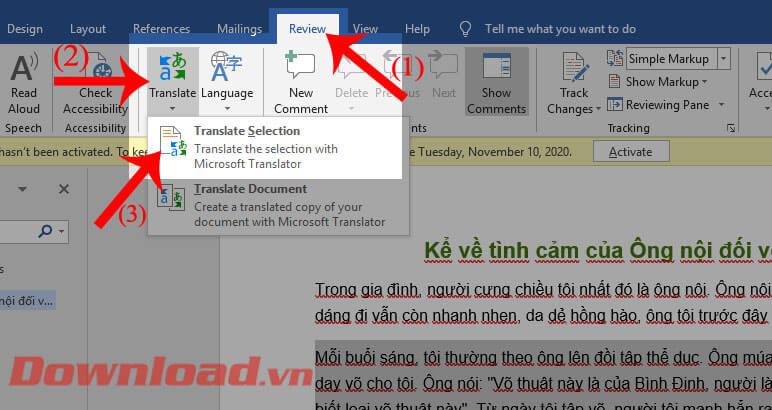
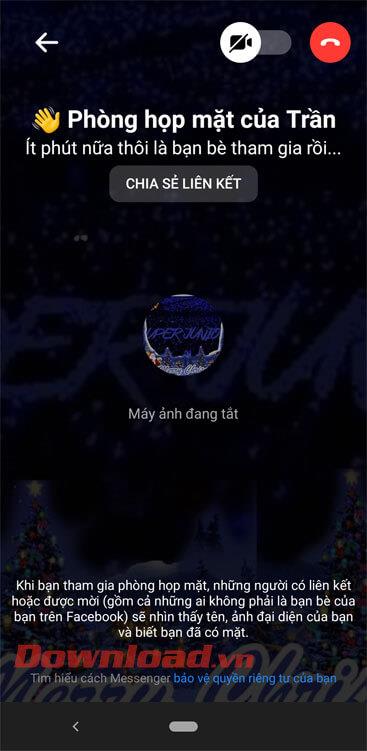
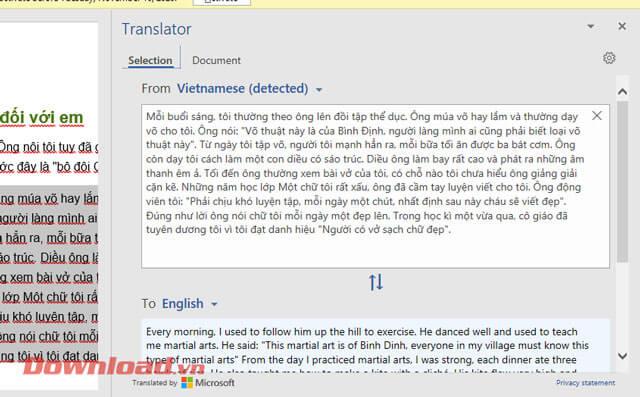
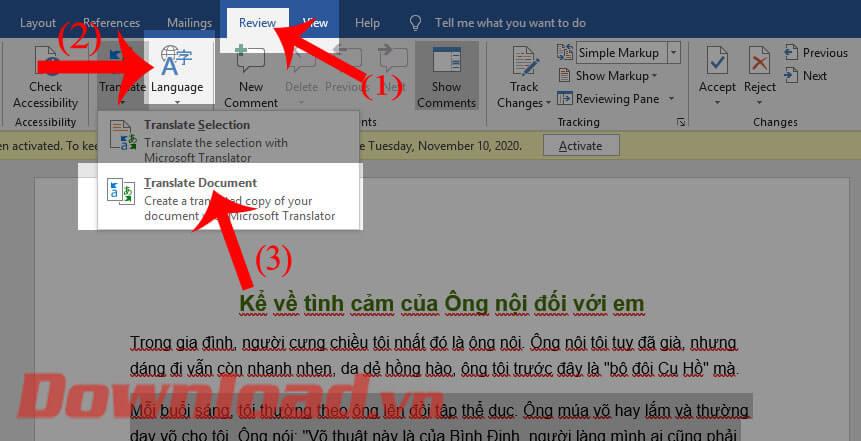
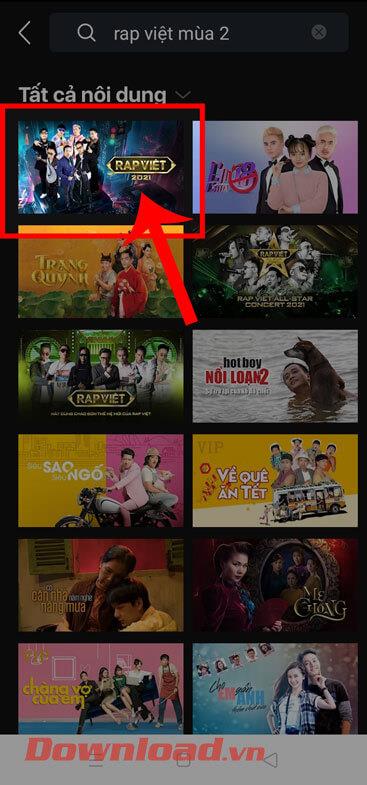
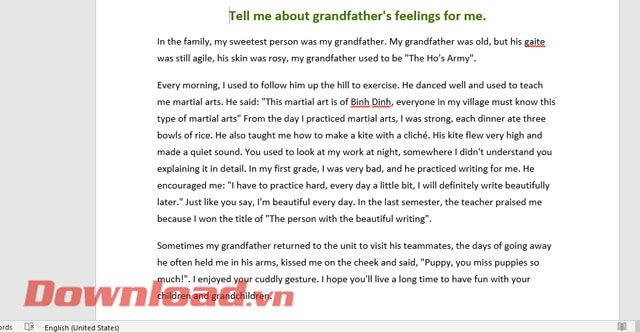

![[OPRAVENÉ] Kód chyby 0x80070035 Sieťová cesta sa nenašla v systéme Windows 10 [OPRAVENÉ] Kód chyby 0x80070035 Sieťová cesta sa nenašla v systéme Windows 10](https://img2.luckytemplates.com/resources1/images2/image-1095-0408150631485.png)






![Chyba 1058: Službu nelze spustit Windows 10 [VYŘEŠENO] Chyba 1058: Službu nelze spustit Windows 10 [VYŘEŠENO]](https://img2.luckytemplates.com/resources1/images2/image-3772-0408151015489.png)